Чтобы создать и переименовать таблицу, воспользуйтесь пошаговыми инструкциями.
«Таблица — основной элемент рабочего процесса в Smartsheet и место, где хранятся все ваши данные. От того, как вы настроите таблицу, зависит возможность использования различных функций Smartsheet.
По умолчанию таблица представлена в виде знакомой и понятной сетки, в которой можно легко настраивать типы столбцов, задавать иерархии, добавлять вложения, общаться с соавторами и делать многое другое.
Остальные три представления — Гантта, карточек и календаря — рассматриваются позже в этом курсе».
Создание или переименование таблицы или другого элемента Smartsheet
В Smartsheet большинство решений начинаются с таблицы: это основной метод хранения данных. Таблицу можно настроить для отслеживания разнообразных рабочих процессов — от задач и сроков выполнения проектов до списков дефектов, запасов и сведений о клиентах.
При этом вовсе не требуется каждый раз начинать с нуля. Инструкции по созданию новых таблиц путем импорта существующих электронных таблиц или проектов из других программ см. в статье Создание таблиц путём импорта файлов. Вы также можете воспользоваться готовым шаблоном (дополнительные сведения см. в статье Шаблоны: использование шаблона из Центра решений или создание собственного).
Необходимые-лицензии и разрешения
Для создания собственных таблиц и других элементов Smartsheet вы должны быть лицензированным пользователем. Некоторые типы элементов, такие как панели мониторинга, доступны только пользователям определённых типов планов. Дополнительные сведения см. на странице Расценки на сайте Smartsheet.
Переименовывать элементы могут только их владельцы.
Создание нового элемента
- На левой панели навигации щёлкните значок Центра решений (плюс).
- На левой панели выберите пункт Создать, а затем выберите плитку того элемента, который хотите создать.
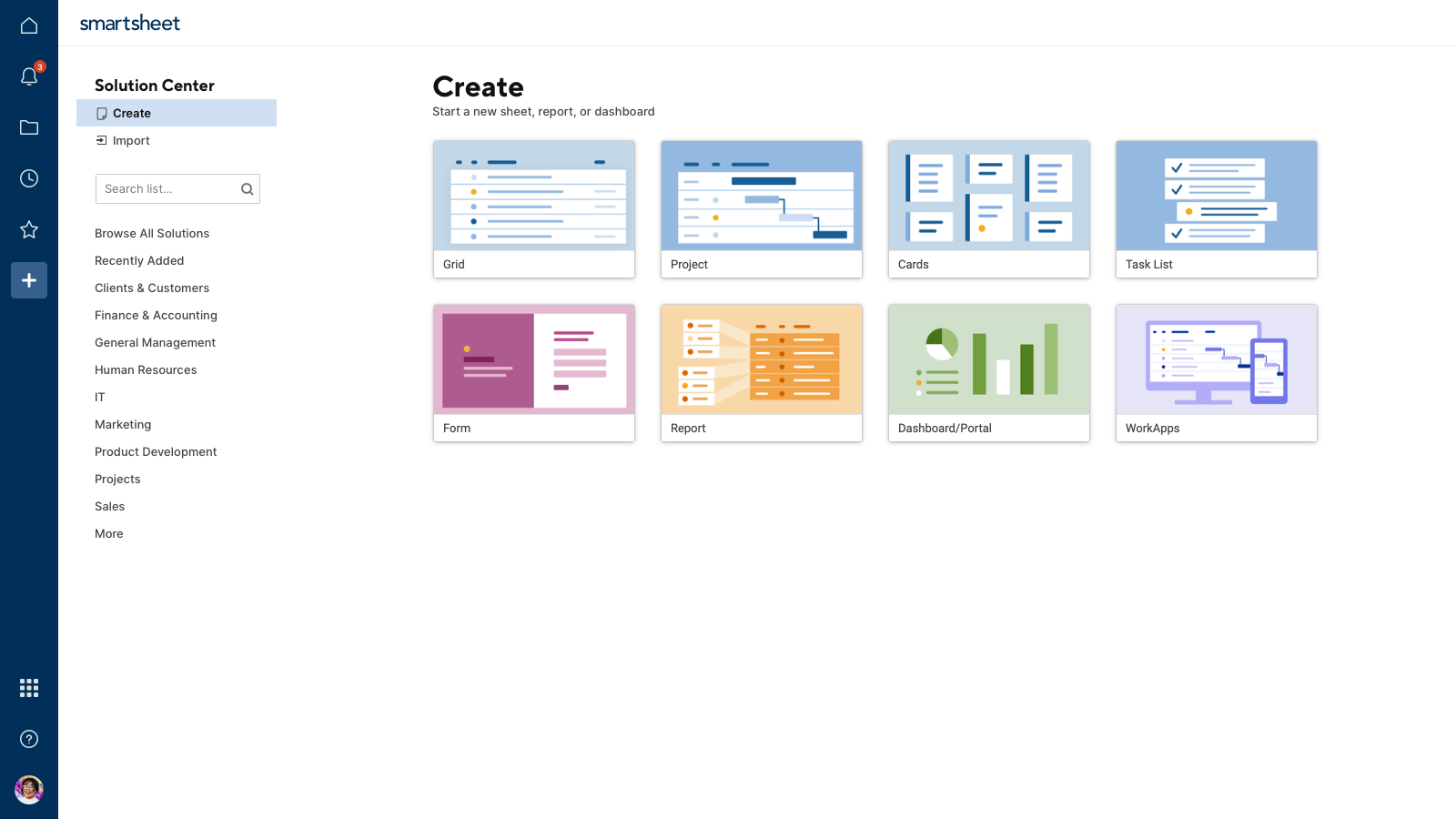
СОВЕТ. Вы можете воспользоваться полем поиска и различными категориями на панели центра решений для поиска шаблона.
- Введите имя элемента и нажмите кнопку ОК.
ПРИМЕЧАНИЕ. Имя элемента может содержать до 50 символов.
После обновления экрана на нём появится новый элемент, с которым можно начинать работу.
ПРИМЕЧАНИЕ. Таблицы и другие созданные элементы доступны только вам, пока вы не предоставите к ним доступ другим пользователям. Дополнительные сведения о совместном доступе см. в статье Предоставление доступа к таблицам, отчётам и панелям мониторинга.
Переименование элементов
Чтобы переименовывать элемент, вы должны быть его владельцем.
- Щёлкните имя элемента правой кнопкой мыши в разделе Обзор на левой панели и выберите команду Переименовать.
- Введите новое имя и нажмите кнопку ОК.
ПРИМЕЧАНИЕ. Имя элемента может содержать до 50 символов.
Элементы Smartsheet
Сетка: не содержит заранее определённых столбцов, это чистый лист. Её можно использовать, чтобы начать работу с нуля.
Проект: содержит заранее определённые столбцы, необходимые для создания проекта с функциями диаграммы Ганта.
Карточки: всё, что необходимо для проекта на основе доски Kanban. Подробные сведения о представлении карточек см. в статье Использование представления карточек для визуализации задач.
Список задач: содержит несколько заранее определённых столбцов, в том числе «Имя задачи», «Дата выполнения», «Исполнитель», «Готово» и «Комментарии».
Форма: базовая таблица с тремя столбцами и вложенной формой. Её можно использовать для получения информации от пользователей с помощью формы. Дополнительные сведения о работе с формами см. в статье Создание формы для сбора информации в таблицу.
Отчёт: создание отчёта. Дополнительные сведения о работе с отчётами см. в статье Создание отчётов.
Панель мониторинга/портал: создание наглядного представления данных из таблицы или информационного центра. Дополнительные сведения о панели мониторинга см. в статье Создание и изменение панели мониторинга Smartsheet.
